作者:Selena Komez更新在9月30 2017
苹果的iOS平台最早可追溯到2007年,当时的操作系统称为iPhone OS 1.0。 但是,我们预计第11个iOS设备不会进行任何复古名称更改。 那么,iOS 11将在功能方面提供什么? 期望看到改进的映射,期待已久的黑暗模式,甚至将某些类似于Snapchat的功能直接植入iOS。
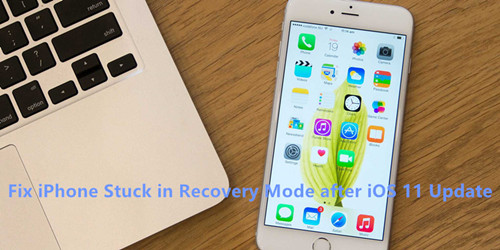
更新到iPhone / iPad / iPod touch上的新iOS 11后可能会出现各种问题:例如iPhone在iOS 11更新后卡在恢复模式下.iOS 11带来了一系列新功能,但最新发布的iOS 11还不够完美,你可能会遇到各种iOS 11问题,比如我们刚才提到的iOS卡住问题。现在我们将讨论如何在iOS 11更新后将iPhone系统修复正常。
至 在iOS 11更新后修复iPhone卡在恢复模式下 完美的,你应该试试这个 iOS系统恢复,这是一个强大的数据修复工具,可以在任何情况下恢复iPhone系统正常状态,如卡在恢复,卡在连接到iTunes屏幕,卡在DFU模式,卡在Apple徽标,卡在白/黑屏幕等, .iOS系统恢复承诺,它有助于让设备处于异常状态而不会丢失数据。支持的iOS设备包括iPhone X,iPhone 8,iPhone 7,iPhone 6S / 6,iPhone 5S / 5C / 5,iPad Mini,iPad Pro ,等等。
步骤1.Run iOS系统恢复并选择“修复iOS系统”选项
首先,请在您的计算机上运行iOS System Recovery。然后点击“固定 iOS系统“开始这个功能。

通过USB线将iPhone连接到电脑,程序将很快检测到该设备。点击“Start 开始“按钮开始。

步骤2.Download适用于iPhone的固件
要在iOS 11更新后修复iPhone卡在恢复模式下,您应该下载适用于iPhone的固件。
该程序将检测设备型号,要求确认,并建议下载最新版本的固件。点击“下载“按钮。该过程将自动完成。


步骤3。让iPhone退出恢复模式而不会丢失数据
安装固件后,程序将开始修复设备的iOS系统,并在几分钟内将iPhone恢复到正常状态。


Done.Now你的iPhone已经恢复到正常状态。
修复iPhone在iOS 11与iTunes之后陷入恢复模式可能是你的下一个选择。 当您的设备处于恢复模式时,您可以使用iTunes恢复iPhone。 以下是该过程涉及的步骤:
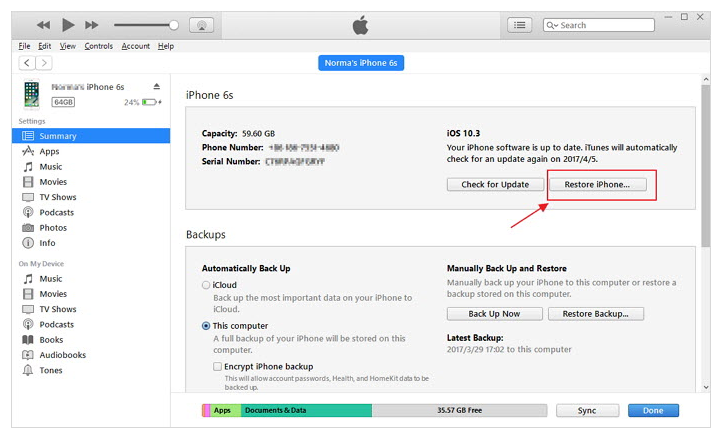
- 在电脑上启动iTunes。 通过USB线将iPhone连接到PC。
- 点击顶部左上角的设备。
-现在单击“恢复iPhone”,然后点击“恢复”按钮确认。
- 等待完成,您的设备将重新启动。
注意:此方法将擦除iPhone上的所有数据。 因此,在执行此操作时建议备份数据。
相关文章:
在iOS 11更新后如何修复iPhone卡在Apple徽标上的问题
还没有评论。 说些什么...